Visi veidi, kā iespējot diktoru operētājsistēmā Windows 10
Diktors ir operētājsistēmā Windows 10 iebūvēta ekrāna lasīšanas programma. Diktors ļauj lietotājiem ar redzes problēmām izmantot datoru un veikt parastos uzdevumus. Šodien mēs pārskatām visus iespējamos veidus, kā iespējot vai atspējot Diktoru jaunākajās Windows 10 versijās.
Reklāma
Microsoft Diktora līdzekli apraksta šādi:
Diktors ļauj izmantot datoru bez displeja vai peles, lai veiktu parastos uzdevumus, ja esat akls vai vājredzīgs. Tas lasa un mijiedarbojas ar ekrānā redzamajām lietām, piemēram, tekstu un pogām. Izmantojiet Diktoru, lai lasītu un rakstītu e-pastu, pārlūkotu internetu un strādātu ar dokumentiem.
Konkrētas komandas ļauj pārvietoties sistēmā Windows, tīmeklī un lietotnēs, kā arī iegūt informāciju par datora apgabalu, kurā atrodaties. Navigācija ir pieejama, izmantojot virsrakstus, saites, orientierus un daudz ko citu. Varat lasīt tekstu (tostarp pieturzīmes) pēc lapas, rindkopas, rindiņas, vārda un rakstzīmes, kā arī noteikt tādas īpašības kā fontu un teksta krāsu. Efektīvi pārskatiet tabulas, izmantojot rindu un kolonnu navigāciju.
Diktoram ir arī navigācijas un lasīšanas režīms, ko sauc par skenēšanas režīmu. Izmantojiet to, lai apietu Windows 10, izmantojot tikai tastatūras augšup un lejup vērstās bultiņas. Varat arī izmantot Braila displeju, lai pārvietotos datorā un lasītu tekstu.
Ir vairākas metodes, kuras varat izmantot, lai ieslēgtu vai izslēgtu Diktoru mūsdienu Windows 10 versijās, tostarp iestatījumi, īsinājumtaustiņi un daudz kas cits.
Lai iespējotu Diktoru operētājsistēmā Windows 10,
- Atveriet Iestatījumu lietotne.

- Dodieties uz Vienkārša piekļuve —> Diktors.

- Labajā pusē ieslēdziet pārslēgšanas opciju Stāstītājs lai to iespējotu.
Iespējojiet Diktoru, izmantojot īsinājumtaustiņus
- Nospiediet tastatūras taustiņus Win + Ctrl + Enter kopā, lai iespējotu vai atspējotu Diktoru savam lietotāja kontam operētājsistēmā Windows 10.
- Izmantojiet taustiņus Caps lock + Esc, lai atspējotu Diktoru.
Padoms: jūs varat atspējojiet saīsni Win + Ctrl + Enter. Skatiet sadaļu Diktora īsinājumtaustiņu atspējošana operētājsistēmā Windows 10.
Varat arī izmantot karsto taustiņu Win + Ctrl + N, lai tieši atvērtu lapu Diktora iestatījumi.
Vadības panelī iespējojiet diktoru
Šajā rakstīšanas brīdī klasiskais vadības panelis joprojām ir pieejams operētājsistēmā Windows 10. Tam ir vairākas iespējas un rīki, kas nav pieejami iestatījumos. Tam ir pazīstams lietotāja interfeiss, kuram daudzi lietotāji dod priekšroku, nevis lietotnei Iestatījumi. Var izmantot Administratīvos rīkus, elastīgi pārvaldīt lietotāju kontus datorā, uzturēt datu dublējumus, mainīt aparatūras funkcionalitāti un daudzas citas lietas. Jūs varat piespraudiet vadības paneļa sīklietotnes uzdevumjoslai, lai ātrāk piekļūtu bieži izmantotajiem iestatījumiem.
Lai iespējotu Diktoru klasiskajā vadības panelī,
- Atveriet klasiku Vadības panelis lietotne.
- Dodieties uz Vadības panelis\Vienkāršas piekļuves\Vienkāršas piekļuves centrs.
- Noklikšķiniet uz pogas Sākt diktatoru.
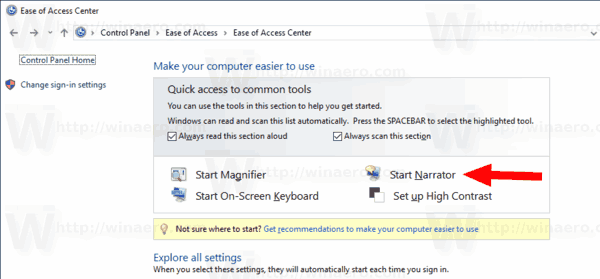
- Vai arī noklikšķiniet uz saites Izmantojiet datoru bez displeja.
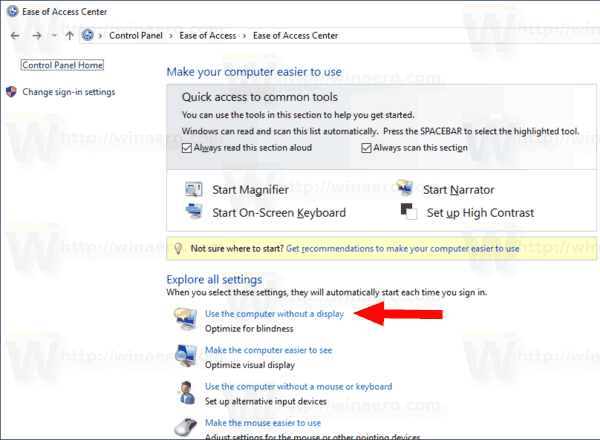
- Nākamajā lapā iespējojiet opciju Ieslēdziet Diktoru.
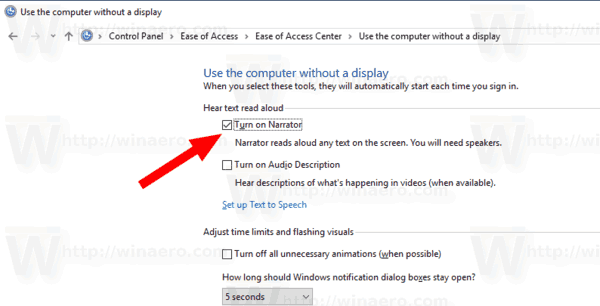
Visbeidzot, jūs varat iespējot vai atspējot Diktoru tieši no Windows 10 pieteikšanās ekrāna. Šī noderīgā opcija ir pieejama, sākot ar Windows 10 būvējumu 17704.
Iespējojiet Diktoru pierakstīšanās ekrānā
- Noklikšķiniet uz pogas Vienkārša piekļuve.
- Izlidošanas logā izmantojiet pārslēgšanas opciju, lai iespējotu Diktora funkciju.

Tieši tā.
